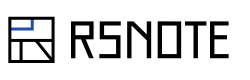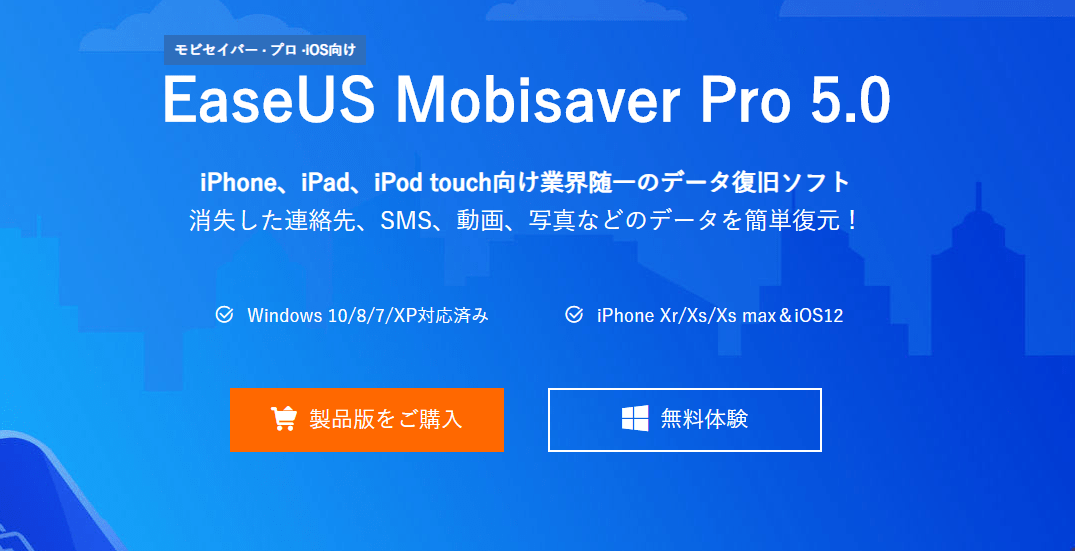時々うっかりと写真やデータを消してしまうことがあったり、一気にまとめて消してしまい、後から必要だった大事なデータが必要になることが、パソコンやスマートフォンを使っていると起きたりします。
PCだと比較的データの復元ソフトというものはあったので、どうしてもというときはそのソフトウェアを使ったりしていましたが、iPhoneのデータの復元をするものはなく、常に慎重にバックアップを取ってということをしていました。
が最近でてきたEaseUS Mobisaverを使うと、どうやらiPhoneのデータの復元ができるようです。どんな感じのものか使ってみたので紹介してみたいと思います。
EaseUS Mobisaverとは?
EaseUS Mobisaverのホームページ
を見てみると、iPhone、iPad、iPod Touch向けのもの用で各種データの復元を行えるようです。
普及できるデータは以下のもののようです。
- 画像
- ビデオ
- 連絡先
- メッセージ
- メモ
- 通話履歴
- カレンダー
- リマインダー
- Safariブックマーク
- 音声メモ
- WhatsAppメッセージ
- App内のビデオ
- App内の画像
- Kikメッセージ
HPを読んでみるとデバイスの水没、落下などによる破損時、OSエラーなどの時にデータを復旧できるかのように見えるのですが、IOSが起動しない、iPhoneなどのバックアップが存在しない場合はデータの復旧が不可能なようです。
実際に使ってみる!(iPhoneバックアップから)
面白そうなので早速どこまでデータが取れるのか試してみました。
EaseUS MobiSaverを起動するとこんな画面になっています。
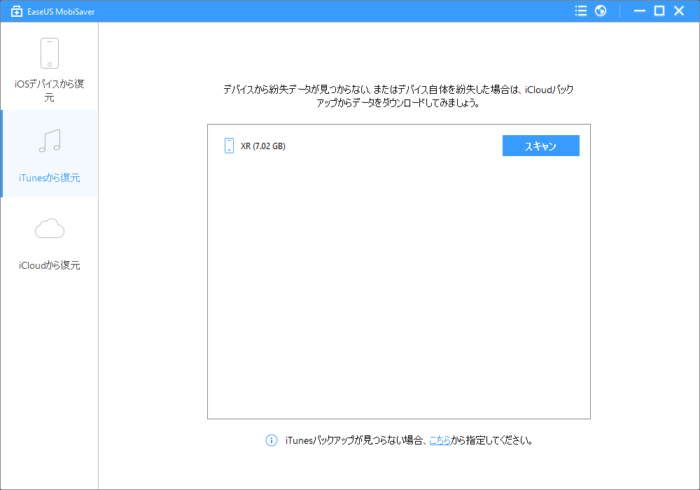
ひとまず手っ取り早く試せるiTunesから復元から、iTunesでバックアップを取っていたので、そこからデータをスキャンしてみたいと思います。
スキャンボタンを押して少し待つと、こんな画面で復元対象がたくさん出てきました。
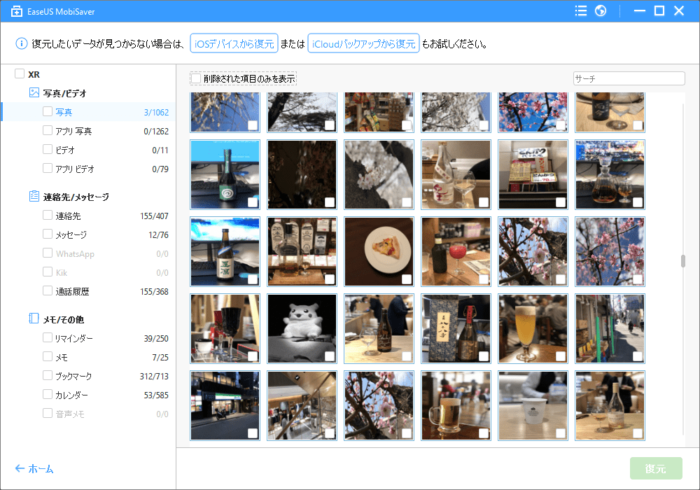
iOSのバックアップの中身を、こうしてスキャンして見れて復元が行えるのは中々すごいと思います。
特に興味深いのが、アプリ写真の部分で、アプリ内で保存されている画像データも復元対象にできる点です。ざっと眺めているとチャット系アプリでやり取りした写真や、アプリのロゴ系のデータなどが出てきました。
データの復元は、復元対象を選択し、右下の復元ボタンを押すとPC上に保存するウインドウが出てきてそのまま保存することができます。
実際に使ってみる!(iPhoneへ接続して直接)
次にiPhoneに直接接続して触ってみます。一旦EaseUS MobiSaverのトップ画面に戻り、iPhoneをPCに接続すると端末が選べるようになります。
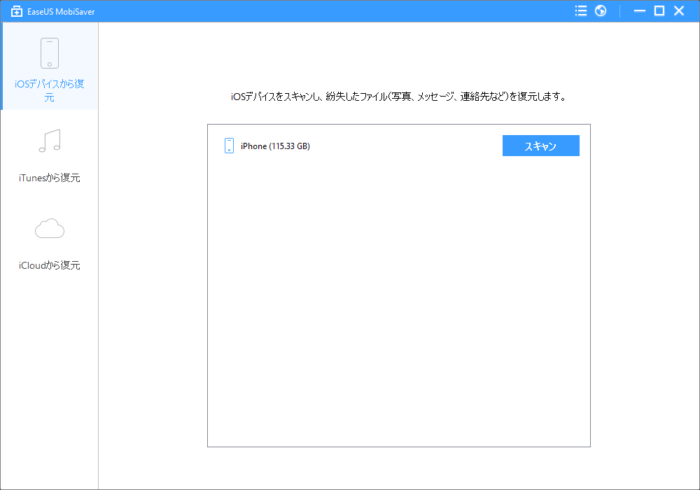
早速スキャンボタンを押してみます。iPhoneへアクセスしての検索なので、少し時間がかかりますが、結果はPC内のバックアップデータを参照したときとほぼ同じものが出てきました。(引退したiPhoneを使っているので、あまりデータはでてきていません。)
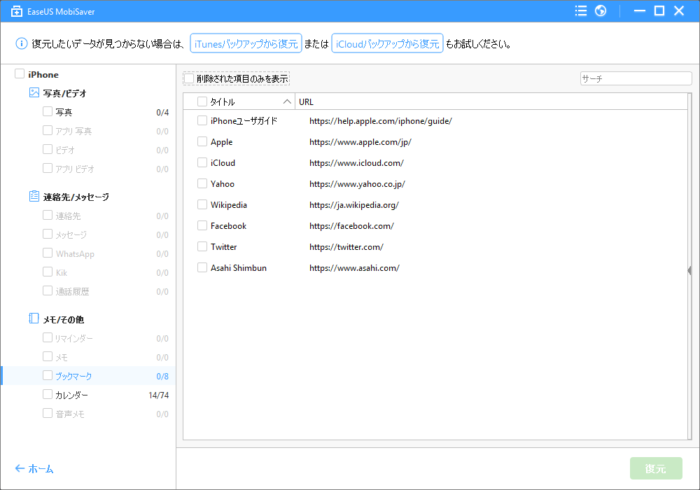
iCloudバックアップもほぼ同じ結果になったので割愛します。
基本的にiOS、バックアップデータにアクセスして中を解析して、データの復元を行えるようです。削除済みデータと削除していないデータも出てくるようですが、削除された項目のみ表示するように絞ることもできます。
Free版とPro版の違い
EaseUS MobiSaverには二つのバージョン、FreeとProバージョンがあります。
公式サイトの各エディションの機能の比較
を読んでみると違いは主に
- 復元回数
- 技術サポートの有り無し
- 商用利用可否
- EaseUS MobiSaverを利用して、iOSデータ復旧サービスをクライアントに提供可能
のようです。
このソフトを利用して、商売ができるのは面白そうです。このソフトがあれば店頭にiPhoneのデータ復旧をメニューに入れられそうですね。
まとめ
今回は、EaseUS MobiSaverを利用して、iPhoneのデータ復元を行ってみました。
EaseUS MobiSaverは、UIがかなりシンプルでわかりやすく作られていて、データの復元も説明書など読まずに簡単にできそうです。
データの復元は
iPhoneへ直接接続を行い、データの復元
iTunesで取ったiPhoneのバックアップから、データの復元
iCloudへアクセスしiPhoneのバックアップから、データの復元
が行えます。
が!iOS起動不可能でPCが認識しない、バックアップなしだと復元も行えないので、定期的なバックアップは必要だと感じました。
これからLINEのデータなどにも対応してくれたりすると、過去のメッセージややり取りした写真データなどの復元も簡単に行えるようになりそうで期待できそうなソフトウェアです。
あのデータを1つだけ!というのであれば EaseUs MobiSaver の Free版で何とか復元できるので、試してみてもいいかもしれません。
ダウンロードは下記URLにアクセスしてダウンロードしてみてください。
EaseUS MobiSaver公式サイトへのリンク
https://jp.easeus.com/iphone-data-recovery-software/pro.html